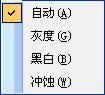在Word中图片工具栏的设置有妙招
发布时间:2022-03-22 文章来源:xp下载站 浏览: 25
|
软件是一系列按照特定顺序组织的计算机数据和指令的集合。一般来讲软件被划分为编程语言、系统软件、应用软件和介于这两者之间的中间件。硬件是“计算机硬件”的简称。与“软件”相对,电子计算机系统中所有实体部件和设备的统称。 其实在Word中编辑的时候,多数是只需要文字就可以了,因此很多的朋友对于一些图片的编辑也不是特别的了解。接下来,小编就要来介绍一下,在Word中图片工具栏的设置技巧,感兴趣的朋友可以一起来看一下。 (1)图片工具栏。 Word提供了多种图片编辑工具,可对插入文档中的图片进行各种编辑操作。在文档中选定图片,会自动打开“图片”工具栏,如图所示。
“图片”工具栏上共有14个按钮,下面分别介绍各按钮的功能。 “插入图片”按钮:主要用于插入来自文件的图片。 “图像控制”按钮:主要用于控制图像的色彩。单击该按钮会出现下拉菜单,如图所示。“自动”是指图片颜色和插入前图片的颜色一致;“灰度”是指各种颜色按照灰度等级变成相应的黑白图片;“黑白”是指图片只有黑白两色;“水印”是指图片具有水印的效果。
“增加对比度”按钮:用于增加图片色彩的对比度。 “降低对比度”按钮:用于降低图片色彩的对比度。 “增加亮度”按钮:用于增加图片色彩的亮度。 “降低亮度”按钮:用于降低图片色彩的亮度。 “裁剪”按钮:用于裁剪图片。单击“裁剪”按钮,光标就会变成两个十字交叉形状,将光标至于图片8个控点中的任意一个上,按住鼠标左键并拖动,就会出现一个虚线框,当松开鼠标左键时,图片将只剩下虚线框内的部分。 “向左旋转90°”按钮:将图片向左旋转90°。 “线型”按钮:用于设置图片边框的线型。 “压缩图片”按钮:用于选中的图片或文档所有图片的压缩。 “文字环绕”按钮:用于设置文字与图片的环绕形式。单击该按钮会显示“文字环绕”菜单,如图所示,共有7种环绕方式,从各选项的图标中可以看出环绕效果。 硬件是实在的,有模有样的。软件是程序性的。是一系列的指令。有了软件,硬件才会实现更丰富的功能。 |
相关文章
上一篇:分享在Word中插入图片的窍门
下一篇:Word中的几个实用图片设置窍门